Comment rejoindre une bêta et télécharger les premières versions d'applications Android

Dans les premiers jours d'Android, si vous vouliez tester une application en bêta, vous deviez généralement la charger à côté de l'actuelle version stable de l'application. Mais maintenant, Google a des "canaux bêta" dans le Play Store, ce qui rend beaucoup plus facile de donner une chance aux applications bêta.
CONNEXES: Comment accéder rapidement aux nouvelles applications et jeux Android dans le Play Store
Au lieu de ces versions bêta fonctionnant aux côtés de leurs homologues stables, cependant, lorsque vous vous inscrivez à une version bêta via le Play Store, vous optez effectivement pour utiliser la version bêta au lieu de de la version stable. Il y a quelques exceptions ici - comme Chrome, Chrome Beta, Chrome Dev, et Chrome Canary, qui ont tous leurs propres listes Play Store. Pour la plupart, cependant, les canaux bêta du Play Store fonctionnent exactement comme Google les avait prévu.
Jetons un coup d'œil à l'application Facebook officielle. Facebook tire parti de l'accès au canal bêta pour permettre aux utilisateurs curieux d'avoir un aperçu de ce que l'entreprise est en train de faire dans les coulisses s'ils le souhaitent. À leur tour, bien sûr, ces utilisateurs testent efficacement l'application pour Facebook, ce qui aide l'entreprise à trouver des bogues avant que la version ne passe dans le canal stable. Alors que la société appelle techniquement ces versions «alpha», le point est toujours le même: elles utilisent le programme de test de Google Play pour fournir l'accès.
Comment rechercher des applications offrant un accès bêta
Vous pouvez ou pouvez Vous vous êtes inscrit à un programme de test pour une application bêta à un moment donné, mais dans les deux cas, vous vous demandez probablement la manière la plus simple de savoir si une application offre un accès à une version bêta. En bref, il n'y a vraiment pas un moyen simple d'aider avec ceci sans simplement creuser à travers une liste d'applications. Vous devez en quelque sorte être au courant. Ouais, ça craint.
Si cela ne vous dérange pas, vous pouvez trouver si oui ou non un accès à un programme de test bêta en faisant défiler tout le chemin vers le bas de la page de l'application dans le Play Store sur votre appareil . Vous verrez une boîte indiquant "Devenez un testeur bêta" si l'accès au programme bêta est proposé.
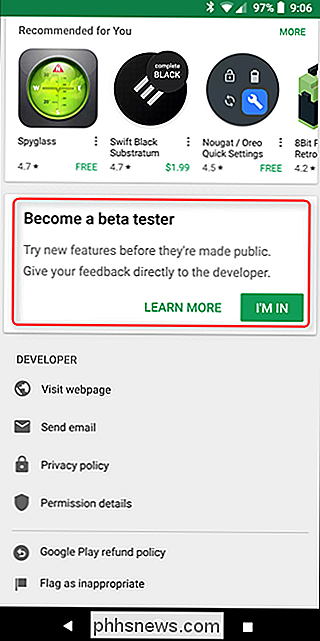
Appuyez sur "Participer", puis confirmez dans la fenêtre contextuelle suivante. Boom, vous êtes.
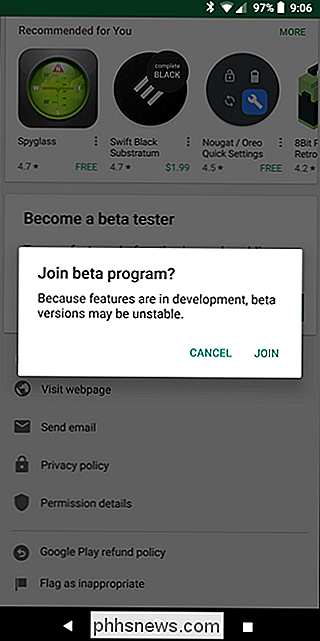
Pourtant, c'est beaucoup de travail juste pour voir si une application a même un programme de test. La bonne nouvelle est qu'il existe une excellente solution via une extension Chrome appelée Toolbox pour Google Play Store. Cette extension vous permettra non seulement de savoir si un programme de test est disponible pour une application spécifique, mais aussi d'offrir des liens vers les listes AppBrain, la couverture de l'application Android Police et les téléchargements APK depuis APKMirror. Vous pouvez également basculer chacune de ces options dans la page Paramètres de l'extension.
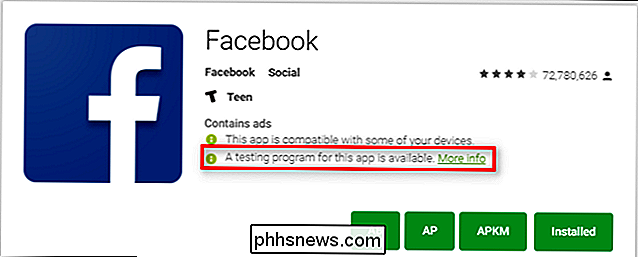
Si vous trouvez une application susceptible de vous intéresser, cliquez sur le lien "Plus d'infos" sur la page Google Play de l'application, qui vous redirigera vers la page de test. Cliquez simplement sur le bouton "Devenez un testeur" pour commencer.
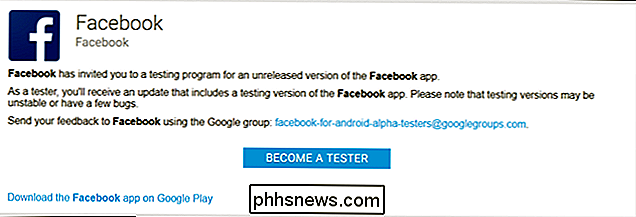
Si vous avez déjà installé l'application, elle sera automatiquement mise à jour avec la nouvelle version - aucune entrée nécessaire de votre part. C'est cool.
Comment gérer vos applications bêta
Vous êtes libre de quitter le programme de test bêta à tout moment, ce qui ramène l'application à une version stable une fois que vous avez quitté le programme de test.
Tout d'abord, vous pouvez simplement revenir à la page de test de Google Play sur le Web (encore une fois, avec l'extension Toolbox for Google Play installée) et utiliser la Programme "link to opt out. Easy peasy.
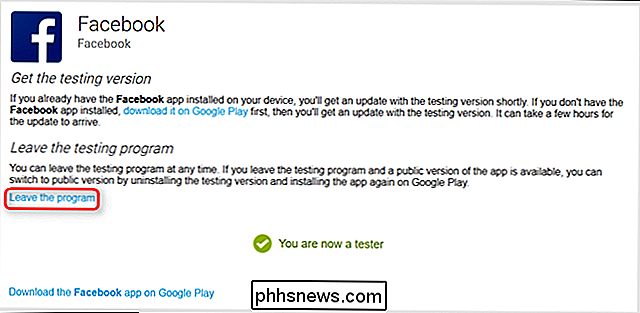
Vous pouvez également gérer toutes vos applications bêta directement à partir de votre appareil. Lancez Google Play et ouvrez le menu en glissant de gauche à droite (ou en appuyant simplement sur les trois lignes en haut à gauche). Ensuite, choisissez "Mes applications et jeux".
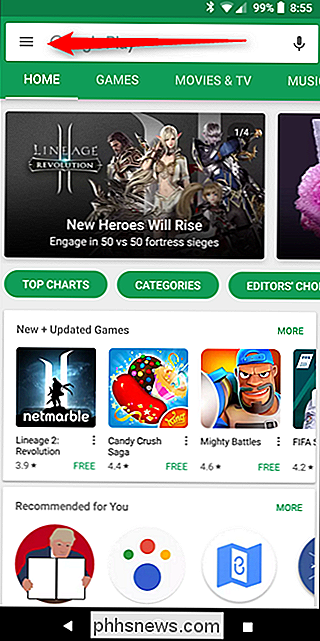
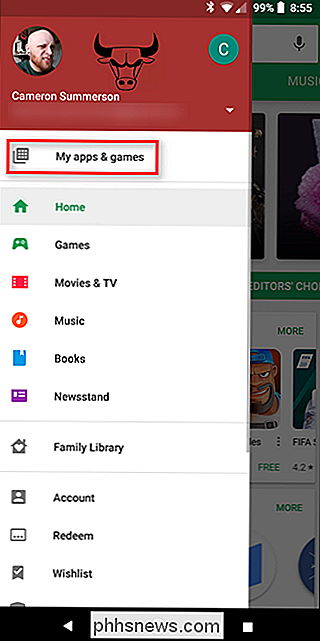
Le dernier onglet de cette interface est "Bêta". Touchez-le pour voir toutes les applications que vous êtes en train de tester.
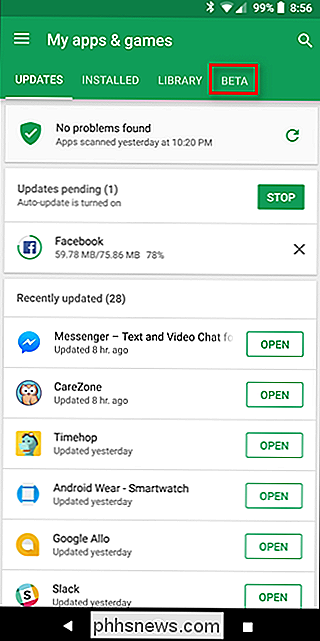
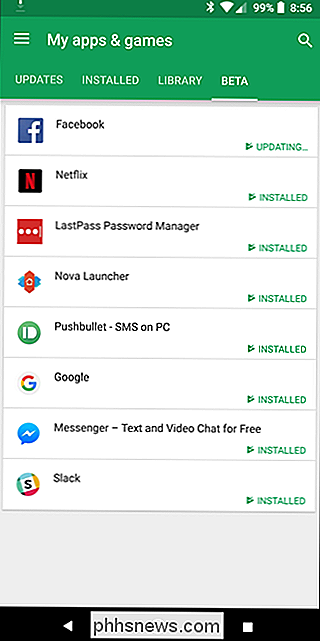
Lorsque vous appuyez sur une application de cette liste, remarquerez une bannière près du haut de la page de liste vous permettant de savoir que vous êtes un testeur bêta pour cette application. Le truc, c'est que tu ne peux pas le toucher ou interagir avec - en fait c'est juste là pour te le rappeler, je suppose.
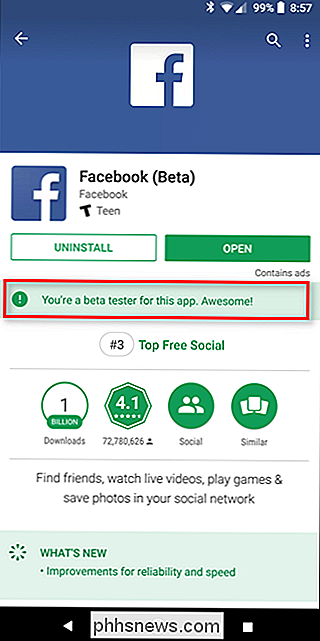
Pour vous désinscrire du programme de test, vous devez revenir au bas de la page (comme pour l'inscription). Là, vous trouverez une boîte qui vous permettra de quitter la chaîne bêta. Vous pouvez également appuyer sur "En savoir plus" pour obtenir plus d'informations sur le programme de test bêta de Google.
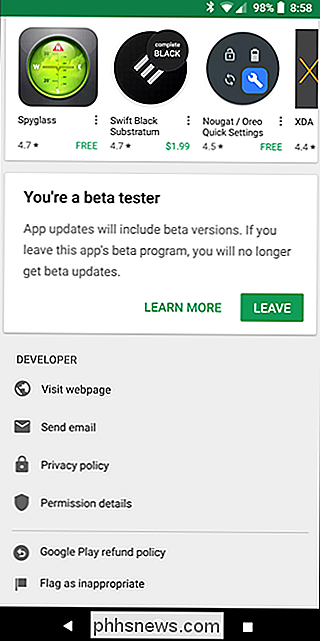
Le programme de test de Google Play est un moyen très pratique pour les utilisateurs de découvrir les nouveautés de leurs applications préférées. accès bêta, bien sûr). Si vous essayez d'essayer de nouvelles choses avant de toucher les masses, je vous recommande vraiment de voir si vos applications préférées offrent un programme de test. Rappelez-vous simplement que ces sont des applications bêta , ce qui peut causer des problèmes.

Les meilleures alternatives iTunes pour macOS
ITunes est un gros problème. Gonflé et lourd, iTunes continue la tendance actuelle d'Apple d'avoir perdu son mojo de conception. Mais ne craignez rien: il existe de très bonnes alternatives iTunes pour macOS Sierra. CONNEXION: Les plus grandes erreurs de conception Apple a fait au cours des deux dernières années Nos exigences pour remplacer iTunes sont assez simples: un besoin de remplacement être facile à utiliser et jouer sans douleur notre musique, et il devrait inclure une médiathèque pour tout organiser.

Comment créer une sauvegarde d'image système sous Windows 7, 8 ou 10
Les utilitaires de sauvegarde intégrés de Windows sont assez solides. Jetons un coup d'œil à la façon de créer une image de sauvegarde complète de votre PC sans avoir besoin d'un utilitaire tiers. Ouvrez l'outil Image de sauvegarde du système. Sous Windows 10, accédez au Panneau de configuration> Sauvegarder et restaurer (Windows 7)> Créer une image système.



